
在编辑Excel表格时,我们有时需要在同一个Excel文档文件中设置多个工作表,这样我们就可以比较和查询所有的数据。那么应该如何操作呢?让我们与您分享如何在Excel表格中批量复制工作表,并与边肖一起学习。
软件名称:office 2019专业版增强版v19.0(带离线安装包安装激活教程)软件大小:11.4MB更新时间:2018-08-24立即下载并在Excel中批量复制多个工作表步骤:
首先,如果选择连续工作表,可以按住Shift键,然后按住最后一张工作表,选择该期间的所有工作表,如下图白色工作表所示:
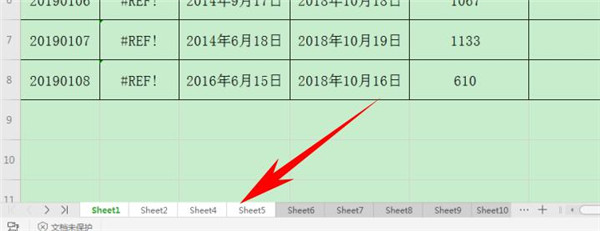
如果选择了不连续的工作表,可以按住Ctrl键,然后选择要复制的工作表,这样就可以选择不连续的工作表,如下图白色工作表所示:
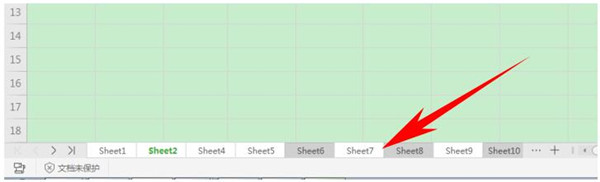
选择后,右键选择移动或复制工作表,如下图所示:
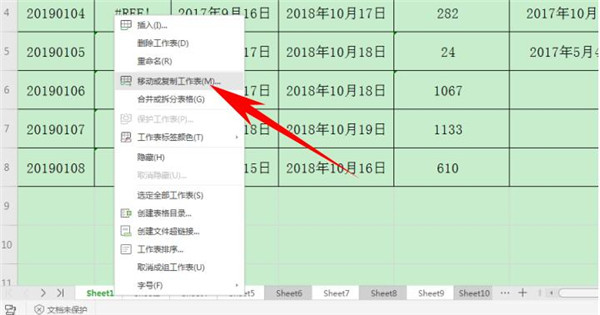
弹出“移动或复制工作表”对话框。在下拉菜单下,选择工作表移动的位置,您可以创建新工作簿。点击【确定】,如下图所示:
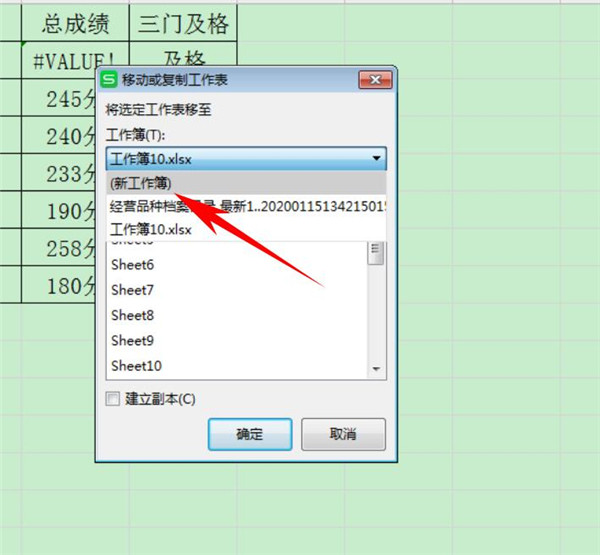
以上就是在Excel中批量复制多个工作表的全部内容。希望对大家有帮助~